Ubuntu设置sudo不需要输入密码的操作指南
0.准备工作
0.1. 设置root用户
建议先设置root用户,打开终端,输入:
sudo passwd root
按照提示设置好密码后,输入:
su
如果出现下图所示情况,则已成功设置root用户。
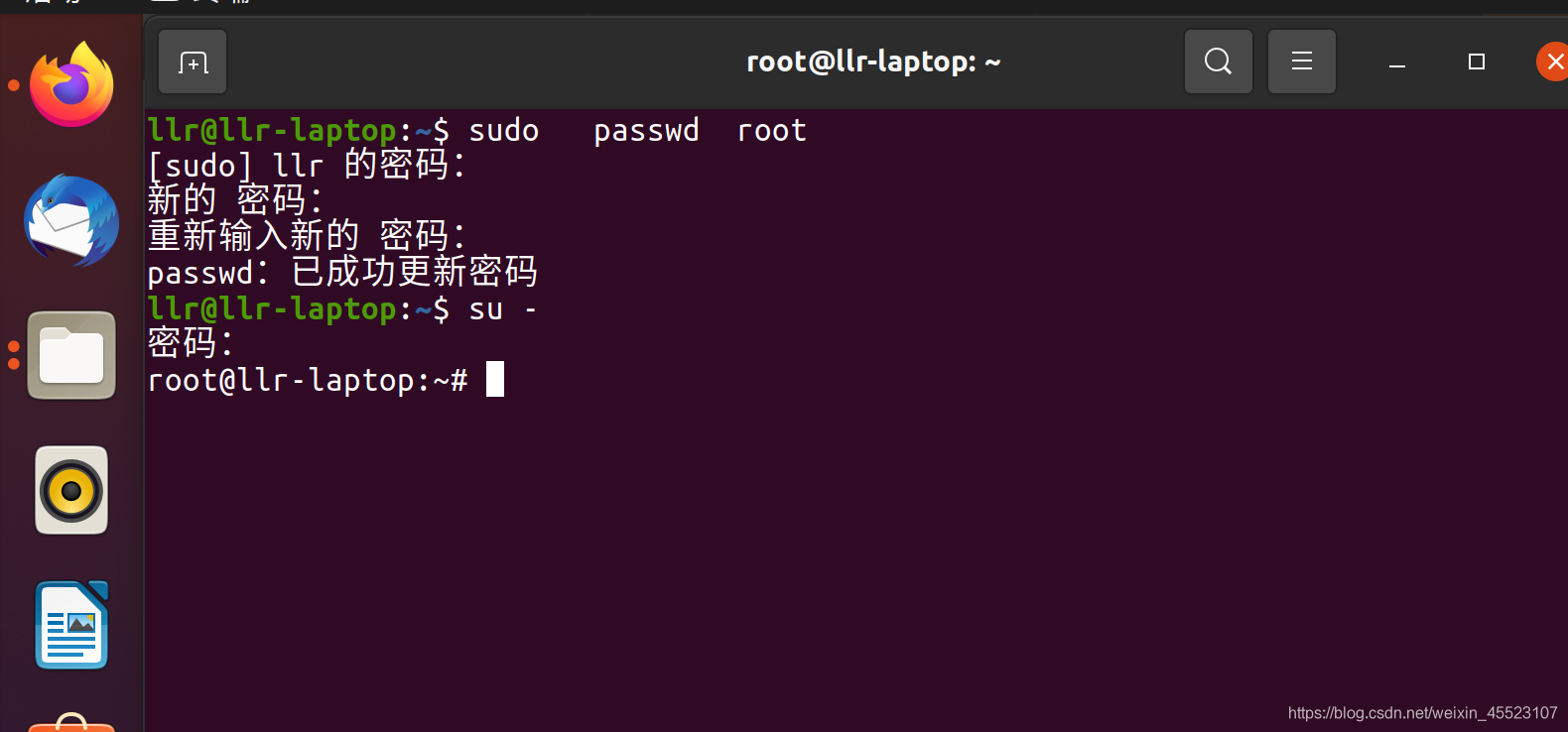
0.2 安装可视化文本编辑器
打开终端,输入:
sudo apt install gedit
1.设置sudo免密
打开终端,输入:
sudo gedit /etc/sudoers
sudoers内容如图所示:
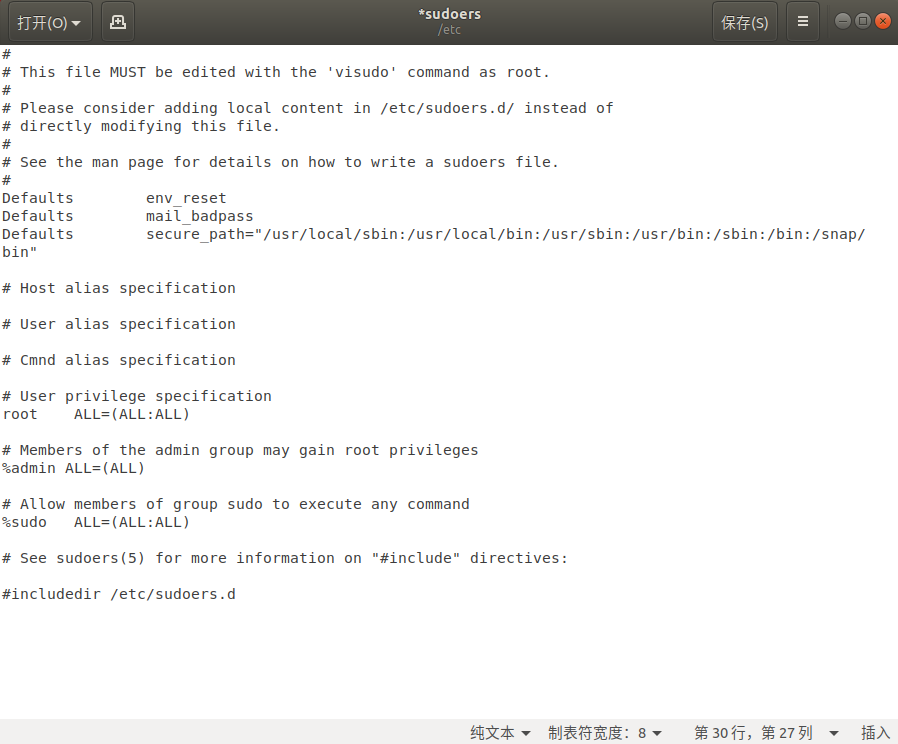
将%sudo ALL=(ALL:ALL) ALL 改为 %sudo ALL=(ALL:ALL) NOPASSWD:ALL%sudo ALL=(ALL) ALL改为 %admin ALL=(ALL) NOPASSWD:ALL
改好后是这样:
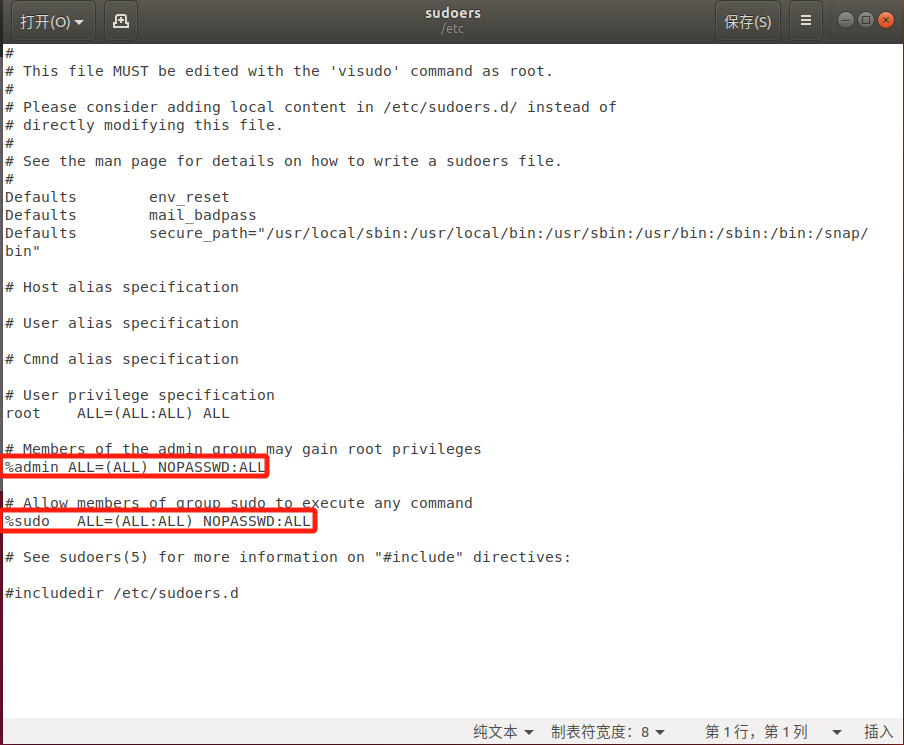
之后保存并关闭即可,建议把所有终端关闭。如果出现warning或者提示仍有线程运行,可以不用理会,直接关闭。
2.测试效果
打开一个终端,随便输入一个sudo命令,如果不需要输入密码,则设置成功,比如:
sudo ifconfig
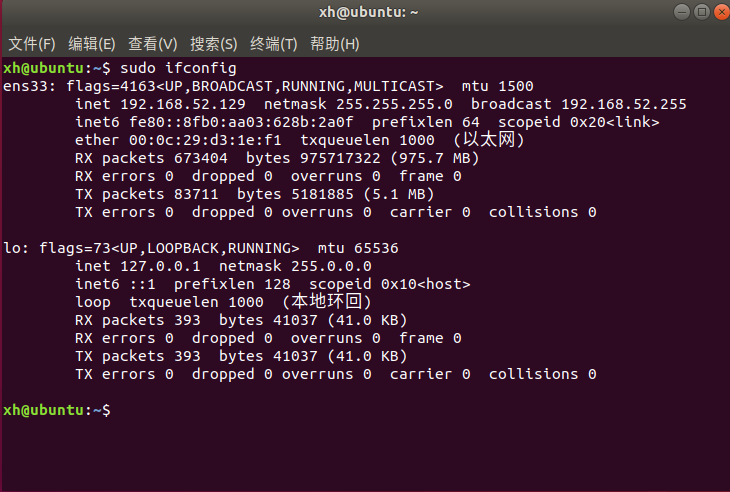
可以看到现在sudo命令不需要输入密码也可以执行。
拓展:在 Ubuntu 中进行磁盘分区或合并的方法
1.查看当前分区情况
打开终端,输入以下命令来查看磁盘的分区情况:
sudo fdisk -l
会查看到如下情况:
Disk /dev/loop0:12.2 MiB,12791808 字节,24984 个扇区
单元:扇区 / 1 * 512 = 512 字节
扇区大小(逻辑/物理):512 字节 / 512 字节
I/O 大小(最小/最佳):512 字节 / 512 字节
Disk /dev/loop1:505.09 MiB,529625088 字节,1034424 个扇区
单元:扇区 / 1 * 512 = 512 字节
扇区大小(逻辑/物理):512 字节 / 512 字节
I/O 大小(最小/最佳):512 字节 / 512 字节
.
.
.
Disk /dev/sda:447.13 GiB,480103981056 字节,937703088 个扇区
Disk model: Colorful SL500 4
单元:扇区 / 1 * 512 = 512 字节
扇区大小(逻辑/物理):512 字节 / 512 字节
I/O 大小(最小/最佳):512 字节 / 512 字节
磁盘标签类型:dos
磁盘标识符:0xb729ad70
设备 启动 起点 末尾 扇区 大小 Id 类型
/dev/sda1 * 2048 1126399 1124352 549M 7 HPFS/NTFS/exFAT
/dev/sda2 1126400 124657224 123530825 58.9G 7 HPFS/NTFS/exFAT
/dev/sda3 124657664 125837311 1179648 576M 27 隐藏的 NTFS WinRE
/dev/sda4 125841345 937697984 811856640 387.1G f W95 扩展 (LBA)
/dev/sda5 125841408 937695565 811854158 387.1G 7 HPFS/NTFS/exFAT
.
.
.
Disk /dev/sdb:931.51 GiB,1000204886016 字节,1953525168 个扇区
Disk model: ST1000VX001-1HH1
单元:扇区 / 1 * 512 = 512 字节
扇区大小(逻辑/物理):512 字节 / 4096 字节
I/O 大小(最小/最佳):4096 字节 / 4096 字节
磁盘标签类型:gpt
磁盘标识符:99704150-A336-47F6-8E05-8A2D6F3C5F4F
设备 起点 末尾 扇区 大小 类型
/dev/sdb1 2048 1050623 1048576 512M EFI 系统
/dev/sdb2 1050624 1953523711 1952473088 931G Linux 文件系统
Disk /dev/loop8:91.69 MiB,96141312 字节,187776 个扇区
单元:扇区 / 1 * 512 = 512 字节
扇区大小(逻辑/物理):512 字节 / 512 字节
I/O 大小(最小/最佳):512 字节 / 512 字节
.
.
.其中列出的 /dev/sda1 ~ /dev/sda5 表示的是 sda 磁盘共有 5 个分区,并展示了这 5 个分区的详细信息;/dev/sdb1 和 /dev/sdb2 表示的是 sdb 磁盘共有 2 个分区,并展示了这 2 个分区的详细信息。
2.卸载目标分区
如果这些分区已被挂载,需要先将它们卸载。可以使用以下命令来卸载分区(这里是卸载了 sda 磁盘的 5 个分区):
sudo umount /dev/sda1 sudo umount /dev/sda2 sudo umount /dev/sda3 sudo umount /dev/sda4 sudo umount /dev/sda5
3.使用 fdisk 进行分区操作
使用 fdisk 命令进入磁盘分区操作的交互模式(这里是对 sda 磁盘进行分区操作):
sudo fdisk /dev/sda
输入 p 列出分区表,查看当前分区信息。可以看到如下信息:
命令(输入 m 获取帮助): p Disk /dev/sda:447.13 GiB,480103981056 字节,937703088 个扇区 Disk model: Colorful SL500 4 单元:扇区 / 1 * 512 = 512 字节 扇区大小(逻辑/物理):512 字节 / 512 字节 I/O 大小(最小/最佳):512 字节 / 512 字节 磁盘标签类型:dos 磁盘标识符:0xb729ad70 设备 启动 起点 末尾 扇区 大小 Id 类型 /dev/sda1 * 2048 1126399 1124352 549M 7 HPFS/NTFS/exFAT /dev/sda2 1126400 124657224 123530825 58.9G 7 HPFS/NTFS/exFAT /dev/sda3 124657664 125837311 1179648 576M 27 隐藏的 NTFS WinRE /dev/sda4 125841345 937697984 811856640 387.1G f W95 扩展 (LBA) /dev/sda5 125841408 937695565 811854158 387.1G 7 HPFS/NTFS/exFAT
输入 d 进入分区删除操作,然后按提示输入分区编号,即可删除不想要的分区。如:
命令(输入 m 获取帮助): d 分区号 (1-5, 默认 5): 1 分区 1 已删除。
对每个想要删除的分区重复 d 命令,直到这些分区都被删除。
删除分区后,输入 n 进入新建分区操作,可以选择主分区或逻辑分区(一个磁盘最多可以有 4 个主分区,逻辑分区数量不受限制),然后按提示先后输入新建分区的首区域和尾区域的扇区号(注意:不是直接指定空间大小),即可创建一个新的分区。
如果要合并分区,就先删除不需要的分区,然后创建一个空间更大的新分区。
4.格式化新分区
建立新分区后,需要对它进行格式化(一般情况下都格式化为 ext4 文件系统):
sudo mkfs.ext4 /dev/[新分区的名称]
以上就是Ubuntu设置sudo不需要输入密码的详细内容,更多相关资料请阅读主机测评网其它文章!
本文由主机测评网发布,不代表主机测评网立场,转载联系作者并注明出处:https://zhujiwo.jb51.net/ubuntu/8613.html

